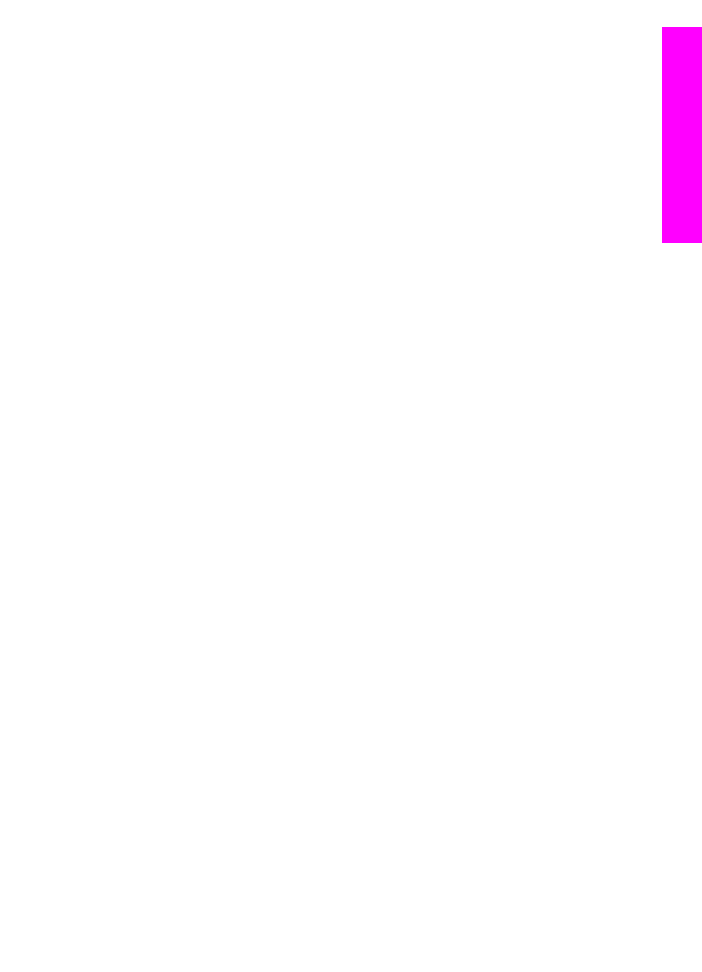
Izdruka ar programmatūras lietojumprogrammu
Vairumu drukāšanas iestatījumu automātiski regulē programmatūra, kuru izmantojat
drukāšanai vai HP ColorSmart tehnoloģija. Iestatījumus nepieciešams mainīt manuāli
tikai, ja nepieciešams mainīt izdrukas kvalitāti, drukāt uz specifiskiem papīra veidiem
vai caurspīdīgās plēves vai izmantot specifiskas funkcijas.
Lai izdrukātu ar lietojumprogrammu, kuru jūs izmantojāt dokumenta
sagatavošanā (Windows lietotāji)
1
Pārliecinieties, ka padevē ir papīrs.
2
Jūsu lietojumprogrammas File (datne) izvēlnē noklikšķiniet Print (izdrukāt).
3
Izvēlieties HP all-in-one kā printeri.
4
Ja nepieciešams mainīt iestatījumus, noklikšķiniet pogu, kas atver Properties
(īpašības) dialoga lodziņu.
Atkarībā no lietojumprogrammas, pogas nosaukums var būt Properties (īpašības),
Options (opcijas), Printer Setup (printera iestatīšana) vai Printer (printeris).
5
Izdrukas darba attiecīgās opcijas jūs varat izvēlēties, izmantojot īpašības, ko
piedāvā Paper/Quality (papīrs/kvalitāte), Finishing (apdare), Effects (efekti),
Basics (pamatīpašības) un Color (krāsa) tabulatorus.
Padoms
Jūs viegli varat izvēlēties attiecīgas opcijas jūsu izdrukas darbam,
izvēloties vienu no iepriekšnoteiktiem drukas uzdevumiem Printing
Shortcuts (izdrukas īsinājumikonas) tabulatorā. Noklikšķiniet izdrukas
uzdevuma veidu What do you want to do? (Ko jūs vēlaties darīt?)
sarakstā. Tiek piemēroti attiecīgā izdrukas veida noklusējuma
iestatījumi, apkopojot tos Printing Shortcuts (izdrukas
īsinājumikonas) tabulatorā. Nepieciešamos iestatījumu pielāgojumus
jūs varat veikt šeit vai citos Properties (īpašības) dialoga lodziņa
tabulatoros.
6
Noklikšķiniet uz OK, lai izvēlētos Properties (īpašības) dialoglodziņu.
7
Noklikšķiniet Print (izdrukāt) vai OK, lai sāktu izdrukāšanu.
Lietotāja rokasgrāmata
51
Izdruk
āšana
no
datora
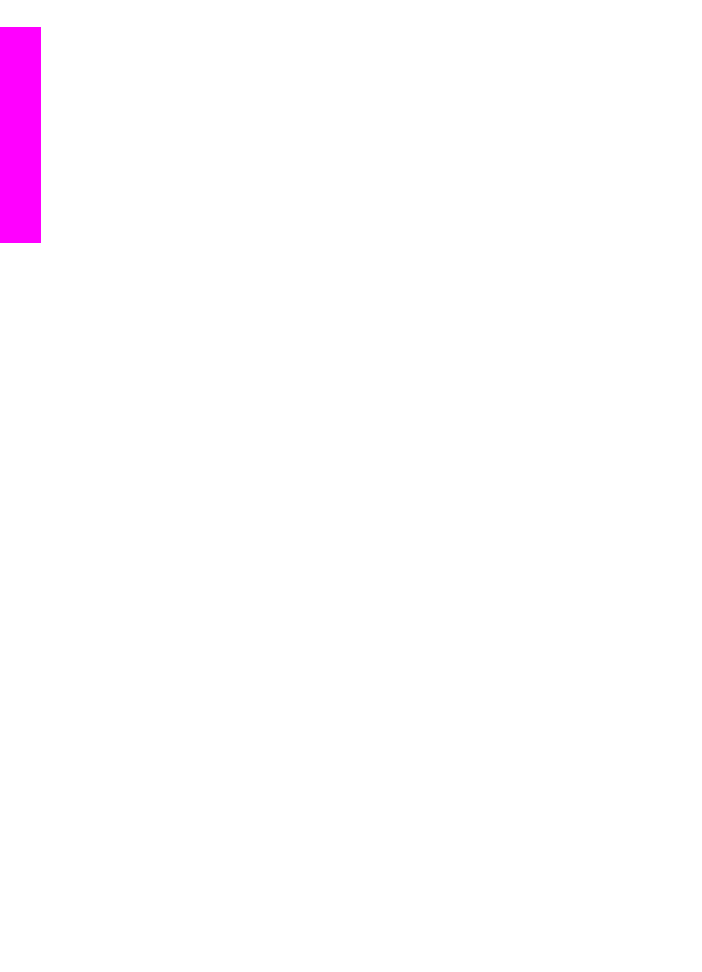
Lai izdrukātu ar lietojumprogrammu, kuru jūs izmantojāt dokumenta
sagatavošanā (Macintosh lietotāji)
1
Pārliecinieties, ka padevē ir papīrs.
2
Izvēlieties HP all-in-one Chooser (izvēle) (OS 9), Print Center (drukāšanas
centrs) (OS 10,2 vai jaunāku versiju), or Printer Setup Utility (printera
iestatīšanas utilītprogramma) (OS 10,3 vai vēlāku versiju) pirms jūs sākat
drukāt.
3
Jūsu lietojumprogrammas File (datne) izvēlnē izvēlieties Page Setup (lapas
iestatīšana).
Atveras Page Setup (lapas iestatīšana) dialoglodziņš, kurā jūs varat noteikt
papīra izmēru, stāvokli un mērogu.
4
Nosakiet lapas raksturlielumus:
–
Izvēlieties papīra izmēru.
–
Izvēlieties stāvokli.
–
Ievadiet mēroga procentus.
Piezīme
OS 9 gadījumā Page Setup (lapas iestatīšana) dialoglodziņš ietver arī
opcijas, lai izdrukātu attēla spoguļattēlu un pielāgotu lapas apmales
abpusējai izdrukai.
5
Noklikšķiniet OK.
6
Jūsu lietojumprogrammas File (datne) izvēlnē izvēlieties Print (izdrukāt).
Atveras Print (drukāt) dialoglodziņš. Ja jūs izmantojat OS 9, atveras General
(galvenais) panelis. Ja jūs izmantojat OS X, atveras Copies & Pages (kopijas un
lapas) panelis.
7
Atbilstoši konkrētajam uzdevumam iznirstošajā izvēlnē mainiet katras opcijas
izdrukas iestatījumus.
8
Lai sāktu drukāt, noklikšķiniet uz Print (izdrukāt) .